إذا كنت مثلي ، فأنت تنسى أحيانًا المكان الذي أوقفت فيه سيارتك. يحدث لأفضل منا.
عادةً ما ينتج عن هذا إزعاج بسيط - التجول في ساحة انتظار السيارات والنقر فوق زر "القفل" الموجود في سلسلة المفاتيح وانتظار سماع صوت صفير.
لكن لحسن الحظ ، يمكن لعجائب التكنولوجيا في الغالب التخلص من هذه المشكلة.
محتويات
- نصائح سريعة
- كيف تظهر وقوف السيارات على خرائط جوجل؟
- هل يمكن أن يتذكر Google أين توقفت؟
-
استعد لخرائط Google لتذكر موقع سيارتك
- السماح بالوصول إلى موقع خريطة Google
- قم بتشغيل إشعارات خرائط Google
-
كيف تعرف خرائط Google مكان سيارتي المتوقفة؟
- الطريقة الأولى: استخدم ميزة "معرفة مكان وقوفك" في خرائط Google مع تتبع الحركة واللياقة على نظام iOS
- الطريقة الثانية: الاتصال بسيارتك عبر البلوتوث أو USB
- الطريقة الثالثة: تعيين موقع إيقاف سيارتك يدويًا
- العثور على سيارتك المتوقفة
- شارك موقعك على خرائط Google لمواقف السيارات مع الآخرين
-
انقل موقع وقوف السيارات في خرائط Google
- حذف موقع وقوف السيارات في خرائط جوجل
-
يتم إحتوائه
- المنشورات ذات الصلة:
نصائح سريعة 
اتبع هذه النصائح السريعة لإعداد موقع سيارتك المتوقفة باستخدام تطبيق خرائط Google لأجهزة iPhone
- في خرائط Google ، انقر فوق النقطة الزرقاء التي تظهر موقعك واختر سوآخرون كموقع وقوف السيارات
- للعودة إلى الموقع المتوقفة ، انقر فوق موقعك المتوقفة المميز بعلامة ص أو اضغط على الكلمات "أوقفت سيارتك بالقرب من هنا"ثم اضغط على الاتجاهات زر في لافتة موقف السيارات المحفوظة (إذا كنت لا ترى هذا ، فانقر مرة واحدة على الخريطة)
مقالات ذات صلة:
- استخدم عدم الإزعاج أثناء القيادة على جهاز iPhone الخاص بك
- كيفية استخدام ميزة وقوف السيارة في نظام iOS على iPhone
- استخدم شريط استكشاف خرائط Google الجديد على جهاز iPhone الخاص بك
- ميزة السيارة المتوقفة على نظام iOS لا تعمل ، كيفية الإصلاح
- 11 نصيحة لا تعرفها بشأن تطبيق خرائط Google على iPhone
- كيفية استخدام خرائط Google عندما لا يكون لديك اتصال لاسلكي
كيف تظهر وقوف السيارات على خرائط جوجل؟
ما عليك سوى استخدام ميزة خرائط Google للسيارة المتوقفة على جهاز iPhone الخاص بك!
تحتوي معظم تطبيقات الخرائط الحديثة الآن على ميزة مضمنة تتذكر المكان الذي أوقفت فيه سيارتك.
يتضمن خرائط Apple والآن خرائط Google لنظام التشغيل iOS.
كما هو الحال مع معظم ميزات تطبيقات Google ، ظهر هذا لأول مرة على Android ولكنه وصل إلى نظام تشغيل الأجهزة المحمولة من Apple.
في حين أن ميزة خرائط Apple بديهية نسبيًا ، فإن هذا الدليل مخصص لمستخدمي خرائط Google بيننا. وإليك كيفية جعل التطبيق يتذكر المكان الذي أوقفت فيه سيارتك.
هل يمكن أن يتذكر Google أين توقفت؟
نعم!
بمجرد إعداد ميزة وقوف السيارات في خرائط Google ، يمكن أن تعمل تلقائيًا.
هناك أيضًا عدة طرق لتذكر موقع سيارتك.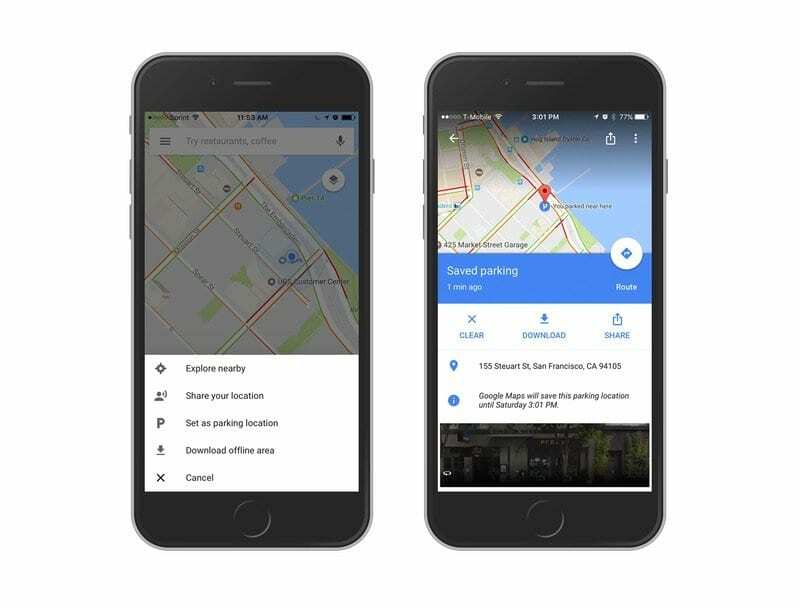
استعد لخرائط Google لتذكر موقع سيارتك
السماح بالوصول إلى موقع خريطة Google
- أولاً ، ستحتاج إلى تعديل خدمات الموقع لخرائط Google ، إذا دائما ليس قيد التشغيل افتراضيًا.
- لكي تعمل ميزة السيارة المتوقفة ، يحتاج Google إلى الوصول إلى موقعك في جميع الأوقات
- اذهب إلى إعدادات، انقر على خصوصية وثم خدمات الموقع
- حدد خرائط جوجل واضغط عليها
- تأكد من أن قمت بتعيين السماح بالدخول إلى الموقع إلى دائما
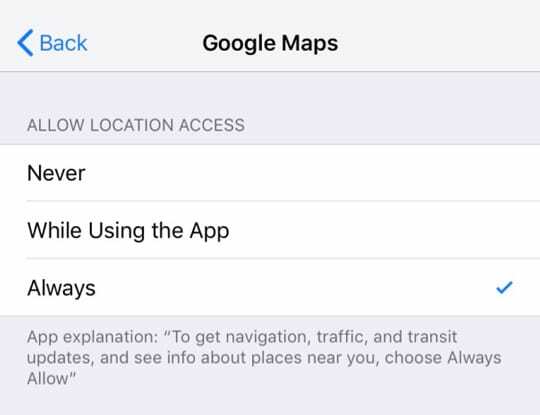
يعد تغيير الوصول إلى خرائط Google دائمًا خطوة مهمة - لن تعمل الميزة بدونها.
قم بتشغيل إشعارات خرائط Google
للحصول على إشعارات بمعلومات موقف السيارة ، تأكد من التبديل بين إشعارات خرائط Google.
- افتح تطبيق خرائط جوجل
- حدد القائمة (3 أشرطة أفقية) في الزاوية اليسرى لشريط البحث
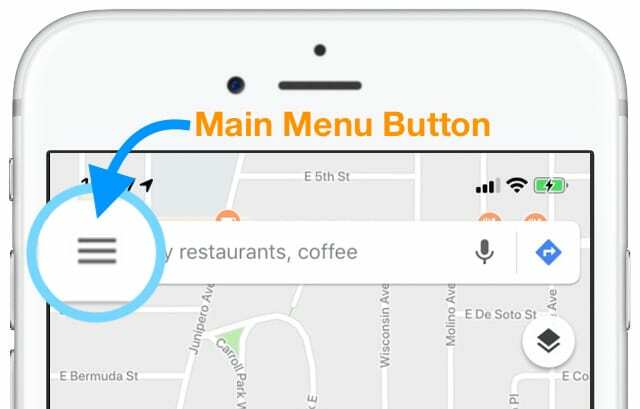
- اضغط على الإعدادات (رمز الترس أو الترس)
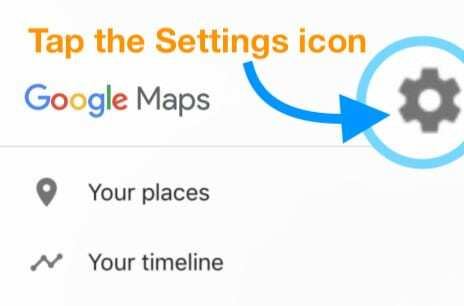
- يختار إشعارات
- منعطف أو دور مواقع وقوف السيارات المحفوظة تشغيل
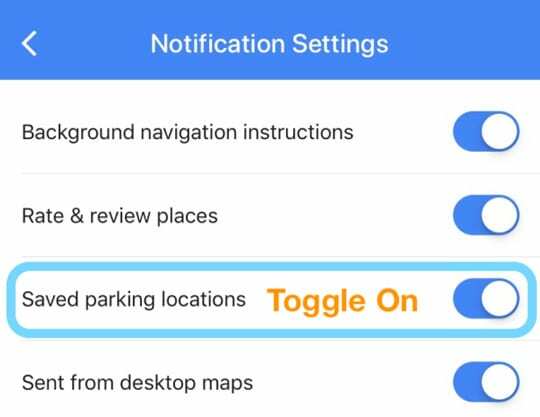
بعد ذلك ، اتبع إحدى الخطوات لإحدى الطرق أدناه ، بناءً على الطريقة التي ترغب في اتباعها.
كيف تعرف خرائط Google مكان سيارتي المتوقفة؟
الطريقة الأولى: استخدم ميزة "معرفة مكان وقوفك" في خرائط Google مع تتبع الحركة واللياقة على نظام iOS
الطريقة الأولى لتنشيط ميزة السيارة المتوقفة هي الاعتماد على نشاط اللياقة البدنية الخاص بجهاز iPhone عند وصولك.
تتيح هذه الطريقة لخرائط Google تذكر متى وأين ركنت سيارتك تلقائيًا!
كيفية جعل خرائط Google تعرف مكان ركن سيارتك تلقائيًا
- قم بتشغيل تتبع اللياقة البدنية على جهاز iPhone الخاص بك.
- اذهب إلى الإعدادات> الخصوصية> الحركة واللياقة البدنية
- تبديل على تتبع اللياقة البدنية
- بمجرد تشغيل تتبع اللياقة البدنية ، قم بالتبديل خرائط جوجل حتى يتمكن من الوصول إلى نشاط الحركة الخاص بك
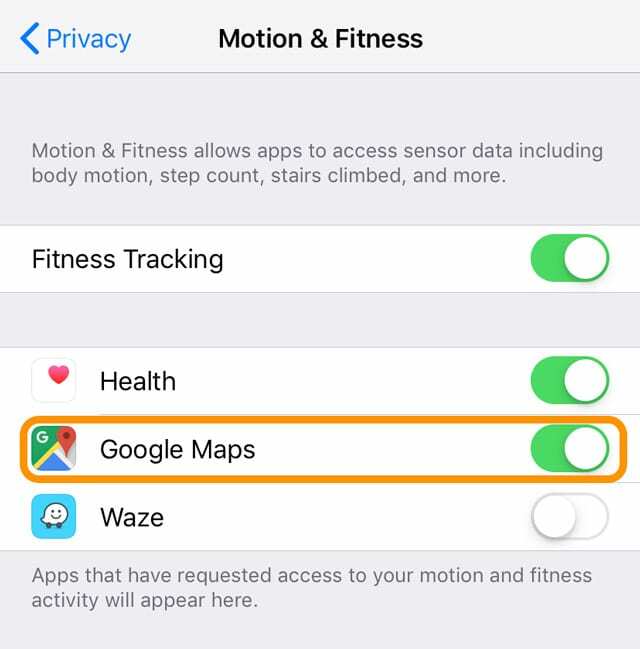
- افتح خرائط Google واكتب عنوانًا أو مكانًا للانتقال إليه
- بمجرد وصولك إلى وجهتك ، يتم إنشاء ملف الوصول إلى النوافذ المنبثقة للشاشة.
- قم بالتمرير أو التمرير لأعلى باتجاه الجزء العلوي من الشاشة لإظهار تفاصيل إضافية
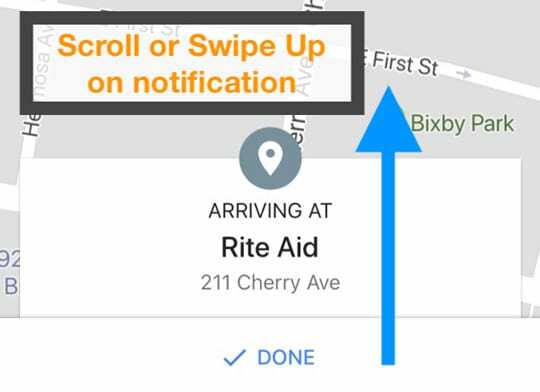
- قم بالتمرير أو التمرير لأعلى باتجاه الجزء العلوي من الشاشة لإظهار تفاصيل إضافية
- اقلب مفتاح التبديل لأسفل اعرف أين أوقفت سيارتك
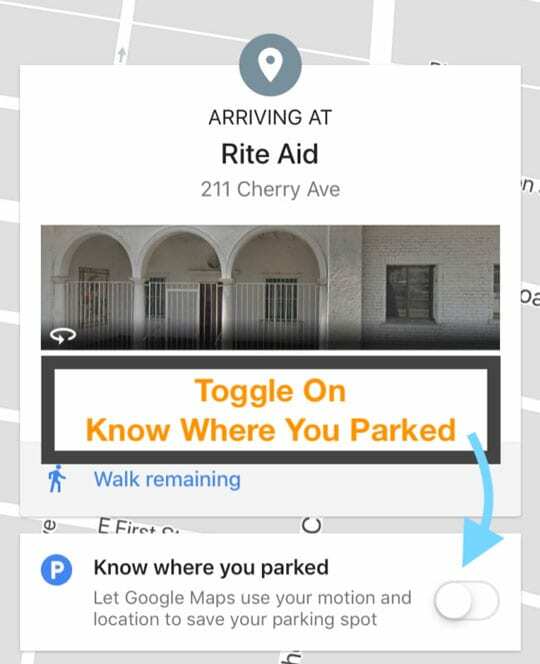
- إذا كانت هذه هي المرة الأولى التي تمكّن فيها هذه الميزة ، فسترى نافذة منبثقة على نظام التشغيل iOS تفيد بأن Google تطلب الوصول إلى بيانات اللياقة
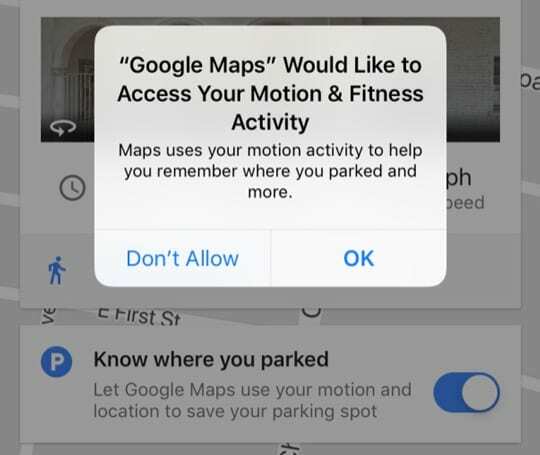
- نجاح نعم أو قبول
- إذا كانت هذه هي المرة الأولى التي تمكّن فيها هذه الميزة ، فسترى نافذة منبثقة على نظام التشغيل iOS تفيد بأن Google تطلب الوصول إلى بيانات اللياقة
- من هنا ، سترى المنطقة التي أوقفت فيها سيارتك تحمل علامة لقد أوقفت سيارتك بالقرب من هنا
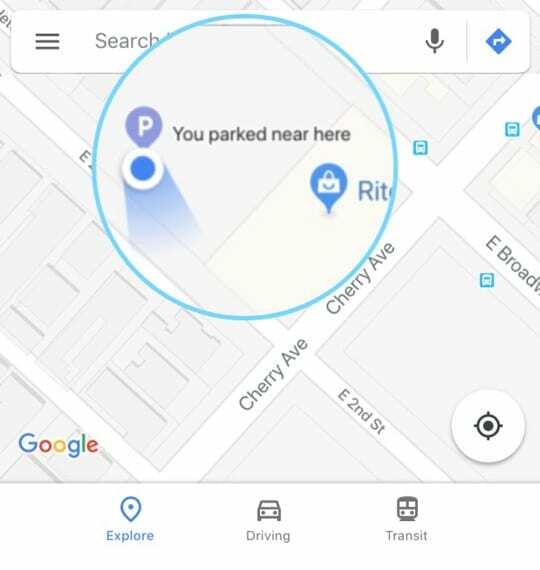
بمجرد إعداد الإعداد ، تستخدم خرائط Google تلقائيًا مقياس تسارع iPhone وبيانات نشاط اللياقة البدنية لتذكر موقع سيارتك.
الطريقة الثانية: الاتصال بسيارتك عبر البلوتوث أو USB
يمكن لخرائط Google أيضًا اكتشاف ما إذا كنت قد ركنت سيارتك - والمكان الذي أوقفت فيه - عندما تكون متصلة مباشرة بمركبتك.
عادةً ما يوفر ربط خرائط Google بسيارتك الموقع الأكثر دقة لسيارتك المتوقفة.
كيف تربط خرائط Google بنظام الوسائط في سيارتك
- افتح تطبيق خرائط جوجل
- حدد ملف قائمة طعام (3 أشرطة أفقية) في الزاوية اليسرى لشريط البحث
- مقبض إعدادات (رمز الترس أو الترس)
- يختار التنقل
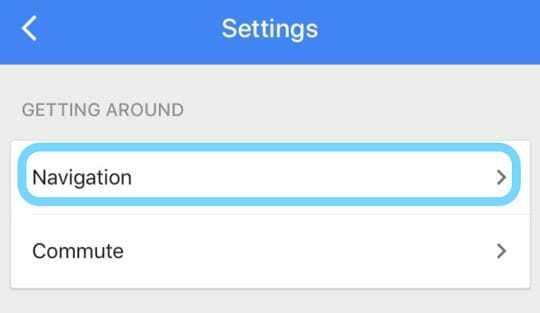
- انتقل لأسفل إلى قسم المواقف
- تأكد من الرسالة التي تقول "ستحصل على موقف محفوظ إذا كانت سيارتك متصلة ببلوتوث / USB) وقم بالتبديل مواقع وقوف السيارات المحفوظة
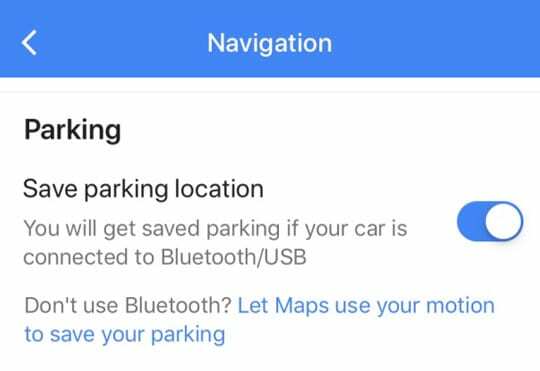
- إذا كانت الرسالة تقول "احفظ مكان ركن سيارتك باستخدام نشاط حركتك" ، فأنت بحاجة أولاً إلى إيقاف "تتبع اللياقة" لخرائط Google
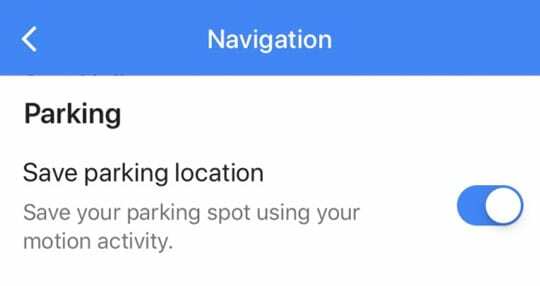
- اذهب إلى الإعدادات> الخصوصية> الحركة واللياقة البدنية
- قم بالتبديل بين خرائط Google أو إيقاف تتبع اللياقة البدنية
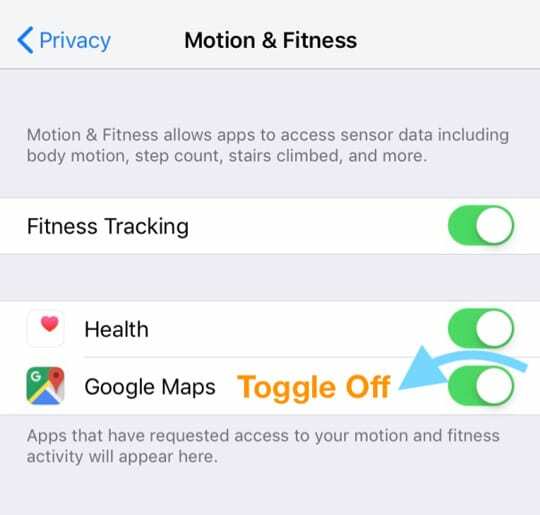
- ثم كرر الخطوات من 4 إلى 6
- بمجرد الانتهاء من كل ذلك ، قم بتوصيل وإقران جهاز iPhone الخاص بك ، عبر بلوتوث، إلى نظام الترفيه أو الصوت في سيارتك.

المصدر: هيونداي - تأكد من ضبط المصدر لنظام الصوت في سيارتك على بلوتوث
- بدلاً من ذلك ، يمكنك استخدام ملف كابل USB لتوصيل جهازك بمنفذ في سيارتك
لاحظ أنه إذا كان لديك نظام ستريو ما بعد البيع ، فقد لا تكتشف هذه الطريقة حقيقة أنك في سيارة.
الطريقة الثالثة: تعيين موقع إيقاف سيارتك يدويًا
بالطبع ، إذا كانت الخيارات الأخرى لا تعمل من أجلك ، فهناك بديل سهل.
ما عليك سوى تعيين موقع سيارتك بنفسك في تطبيق خرائط Google!
- افتح خرائط جوجل
- في أي وقت ، انقر على النقطة الزرقاء التي تظهر موقعك
- ثم اختر تعيين كموقع وقوف السيارات
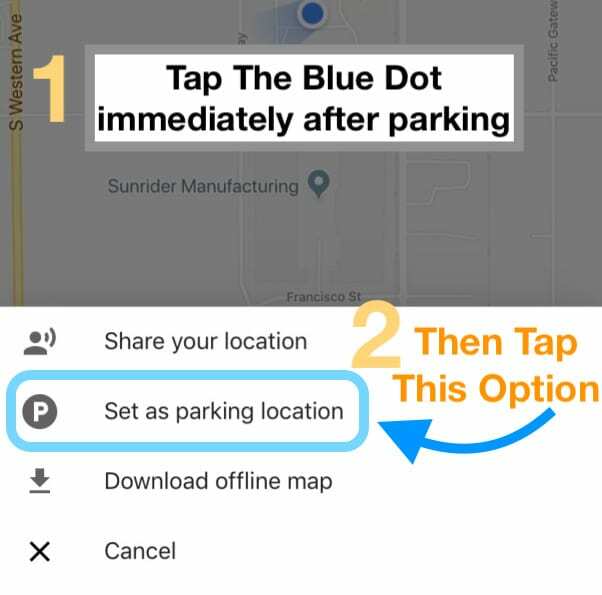
- بمجرد حفظه ، سترى سيارتك المتوقفة كلما نقرت على علامة تبويب القيادة
- يمكنك أيضا أن تضرب تغيير الموقع لتعديل الموضع الدقيق أو اضغط على يشارك زر لإرسال موقع سيارتك المتوقفة إلى الأصدقاء أو العائلة
- عندما تنتهي ، فقط اضغط واضح
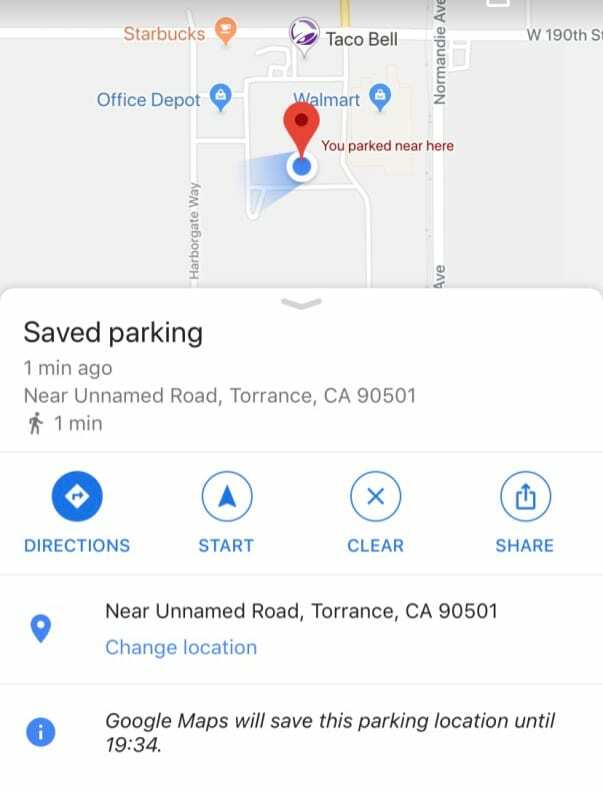
تحفظ خرائط Google معلومات موقف سيارتك لمدة 8 ساعات من وقت ركن سيارتك لأول مرة.
العثور على سيارتك المتوقفة
بمجرد تحديد المكان الذي أوقفت فيه سيارتك ، يصبح الرجوع إليها أمرًا سهلاً!
- افتح خرائط Google وانتقل إلى أسفل الشاشة
- اضغط أو اسحب لأعلى على ملف لافتة وقوف السيارات المحفوظة أو رسالة
- يختار الاتجاهات (أو اعرض على الخريطة) واحصل على إرشادات حول كيفية العثور عليها
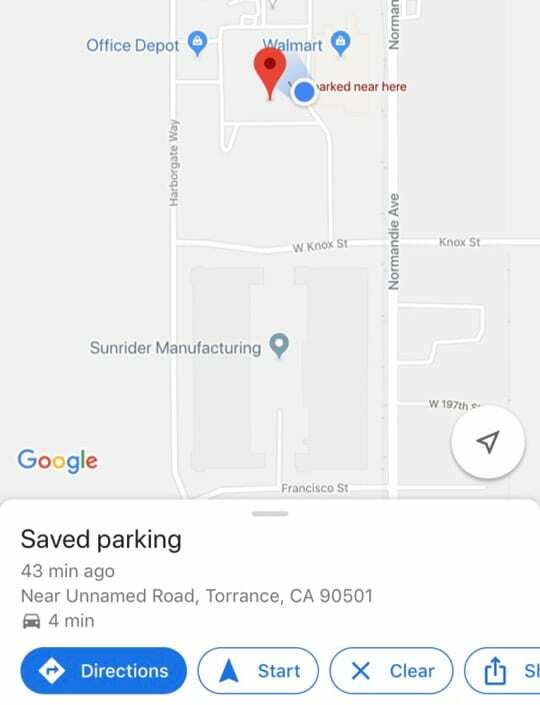
- إذا كنت قد بحثت عن موقع آخر في الخرائط بعد تعيين موقع سيارتك المتوقفة ، فاحذف أولاً نتيجة البحث.
- اضغط على Clear X في شريط البحث أعلى خرائط Google. وبعد ذلك ، في الجزء السفلي ، انقر فوق وقوف السيارات المحفوظة
شارك موقعك على خرائط Google لمواقف السيارات مع الآخرين
- افتح خرائط جوجل
- اضغط على موقع وقوف السيارات الخاص بك
- في الجزء السفلي ، انقر فوق وقوف السيارات المحفوظة
- صنبور وقوف السيارات المحفوظة واختيار زر المشاركة
بمجرد تعيين موقعك المتوقفة ، يمكنك تغييره حسب الحاجة.
- افتح خرائط جوجل
- انقر فوق موقع سيارتك المتوقفة
- في الجزء السفلي ، انقر فوق وقوف السيارات المحفوظة> تغيير الموقع
حذف موقع وقوف السيارات في خرائط جوجل
من السهل إزالة موقع موقف سيارتك من خرائط Google ؛.
- افتح خرائط جوجل
- انقر فوق موقع سيارتك المتوقفة
- في الجزء السفلي ، انقر فوق وقوف السيارات المحفوظة
- يختار أكثر
- اضغط على زر قائمة ثلاث نقاط
- يختار لا تقم بالحفظ التلقائي لوقوف السيارات
يتم إحتوائه
نعم ، يعد الحصول على خرائط Google للحفظ ثم العثور على سيارتك المتوقفة أمرًا معقدًا بعض الشيء في البداية.
ولكن بمجرد الانتهاء من إعداده بالكامل ، فإنه يعمل بشكل جيد ويستحق الوقت والجهد لإنجاحه!

مايك صحفي مستقل من سان دييغو ، كاليفورنيا.
بينما يغطي في المقام الأول شركة Apple وتكنولوجيا المستهلك ، لديه خبرة سابقة في الكتابة عن السلامة العامة والحكومة المحلية والتعليم لمجموعة متنوعة من المنشورات.
يرتدي عددًا غير قليل من القبعات في مجال الصحافة ، بما في ذلك الكاتب والمحرر ومصمم الأخبار.